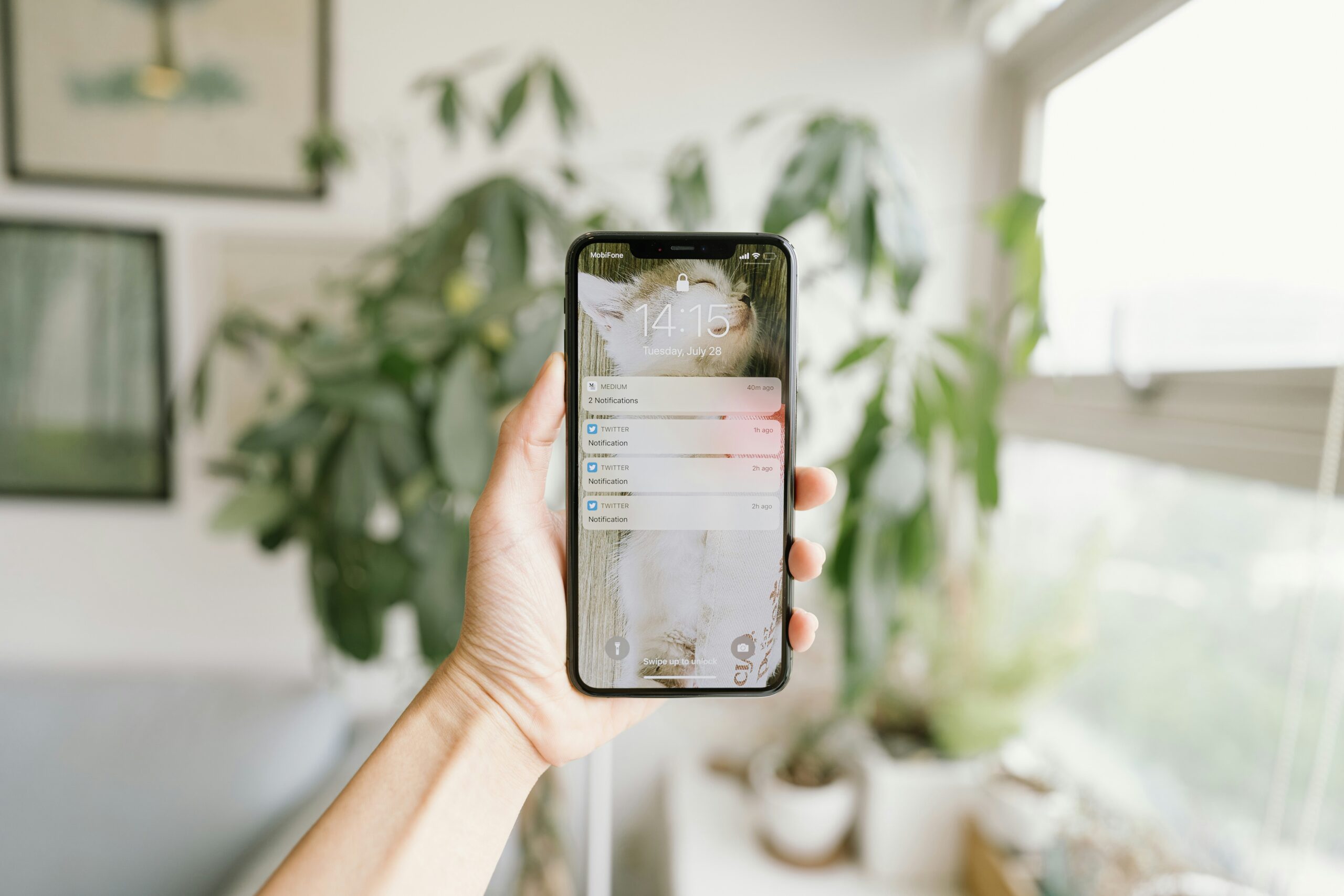こんなお悩みを抱えていませんか?
「iPhoneを購入したばかりで使い方が分からない…」
• どうやって電源は切るの?電源の入れ方は?
• マナーモードの設定方法は?
今回は、このようなお悩みを解決したいと思います。
これを読めば、iPhoneの基本的な操作がマスターできるようになりますよ!
以下で、20年以上のモバイル業界経験がある著者が解説いたします。
まず、iPhoneの電源の切り方(以下電源OFFと表現、電源の入れ方を電源ONと表現)と入れ方をマスターしましょう!!
iPhoneは機種ごとに操作方法が異なるので、以下の機種ごとに解説します。
• iPhone Xシリーズ、11シリーズ、12シリーズ、13シリーズ 、14シリーズ、15シリーズ
• iPhone 6シリーズ、7シリーズ、8シリーズ、SE 第2世代/第3世代
• iPhone SE (第1世代)、5 シリーズ以前
画面に向かって左側の音量を上げる下げるボタン(上か下どちらか1つでOK)と、画面に向かって右側のサイドボタンを同時に長押しします。
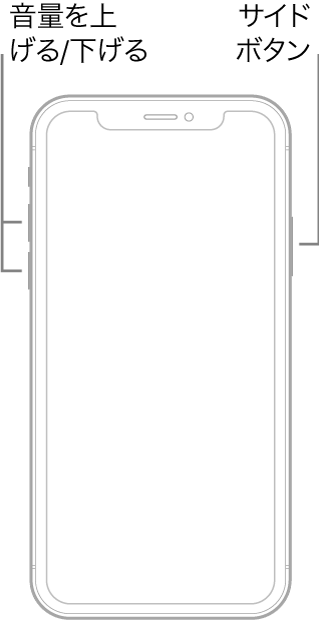
電源OFFスライダが現れたら、指をボタンから離します。電源OFFスライダを横にスライドすると、画面が消え電源オフ完了です。
電源を入れる際は、画面が光るまでサイドボタンを長押し、Appleのロゴマークが出てきたらボタンを離します。
画面が光ると同時にAppleのロゴが出てくれば、OKです。
サイドボタン(スリープ/スリープ解除ボタン)を長押しします。電源オフスライダが現れたら、指をボタンから離し、電源オフスライダを右にスライドします。画面が消えたら、電源オフ完了です。
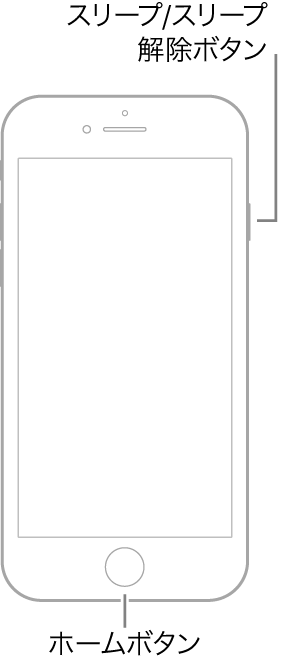
電源を入れる際は、画面が光るまでサイドボタンを長押ししてください。Appleのロゴが画面上に現れれば、電源オン完了です
トップボタン(スリープ/スリープ解除ボタン)を長押しします。電源オフスライダが現れたら、指を離し、電源オフスライダを右にスライドすると電源オフ完了です。
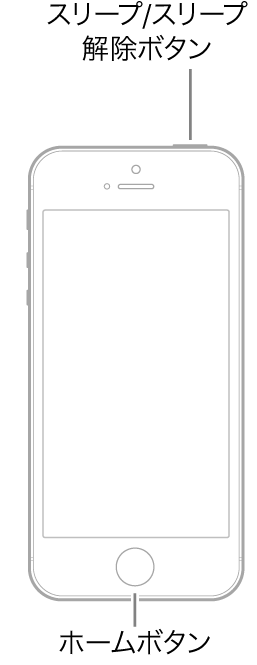
電源を入れる際は、画面が光るまでトップボタンを長押ししてください。Appleのロゴが画面上に現れれば、電源オン完了です。
ここでは、マナーモードの設定方法について説明しますね。
マナーモードとは、TPOに合わせて、iPhoneの着信や通知などを、無音またはバイブレーション(振動)のみに設定することを指します。
会社や通勤時の公共の乗り物、病院や映画館など、日常でよく使います。
ここで紹介するマナーモードは、着信や通知音を無音にする設定となります。
機種によって設定方法が異なるので、以下でそれぞれ説明しますね。
• iPhone 15 ProおよびiPhone 15 Pro Max
• iPhone 15 ProおよびiPhone 15 Pro Max以外のiPhone
「設定」アプリを開きます。
その中の「サウンドと触覚」→「消音モード」をクリックし、「消音モード」オンにすると設定完了です。
その他のiPhoneでは、iPhone側面にあるスイッチを動かすことで設定可能です。
オレンジ(橙)またはレッド(赤)のラインが見える状態にすると、「マナーモード」となります。
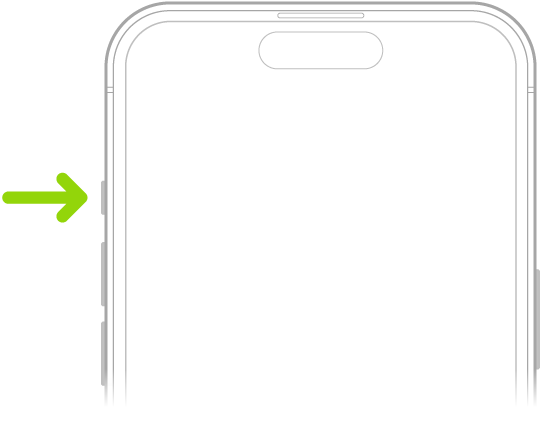
消音モードがオフのときは、iPhoneのすべての音が鳴ります。消音モードがオンのときは、iPhoneの着信音、通知音、その他のサウンド効果が鳴らなくなります(ただしバイブレーションする場合はあります)。